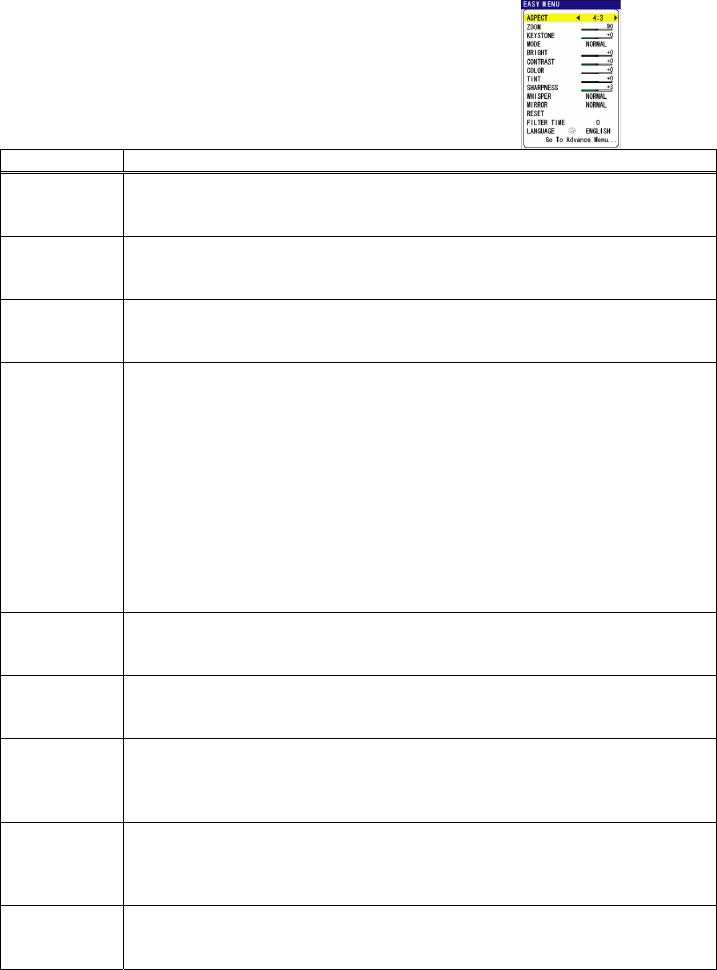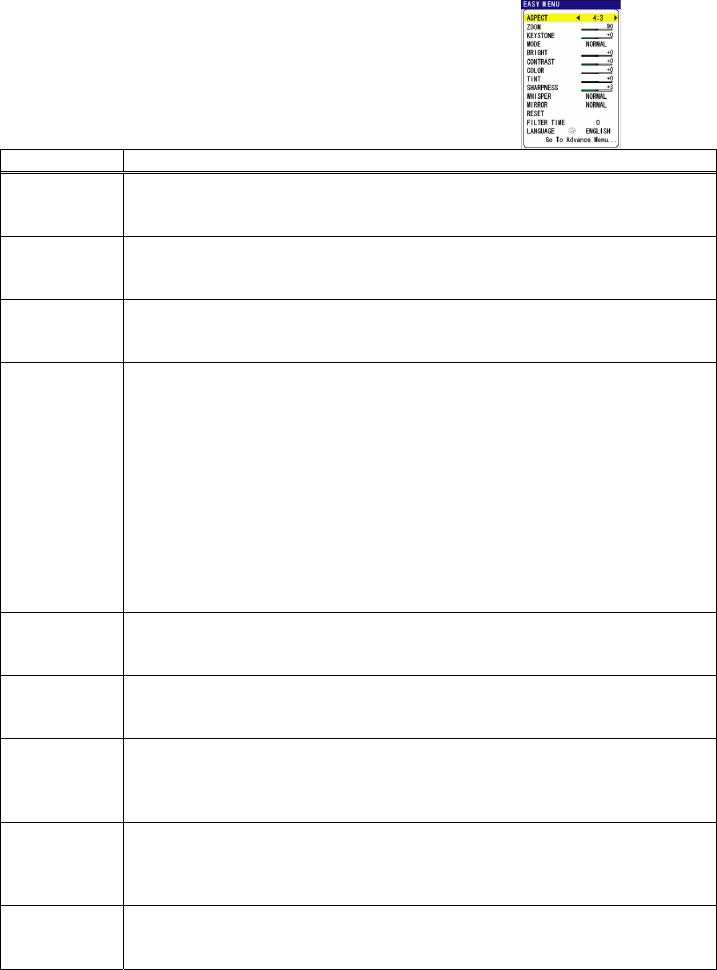
ViewSonic PJ400
25
EASY MENU (MENÚ BÁSICO)
Con el MENÚ FÁCIL, se pueden realizar los elementos mostrados
en la tabla de abajo.
Elija un elemento usando los botones de cursor ▲/▼ en el
proyector o en el mando a distancia. Después realícelo consultando
la siguiente tabla.
Opción Descripción
ASPECT Mediante los botones ◄/►, permite cambiar el modo de relación de aspecto.
Consulte la opción ASPECT (ASPECTO) de la sección Menú IMAGE
(IMAGEN). (19, 30)
ZOOM Mediante los botones ◄/►, permite ajustar el zoom.
Consulte la opción ASPECT (ASPECTO) de la sección Menú SETUP
(CONFIGURAR). (19, 34)
KEYSTONE Mediante los botones ◄/►, permite corregir la distorsión trapezoidal.
Consulte la opción KEYSTONE (CORRECCIÓN DE DISTORSIÓN
TRAPEZOIDAL) de la sección Menú SETUP (CONFIGURAR). (20,34)
MODE Mediante los botones ◄/►, permite cambiar el modo del tipo de imagen. Los
modos del tipo de imagen son combinaciones de un modo de GAMMA (
27) y un modo de COLOR TEMP (TEMPERATURA DE COLOR) ( 28).
Elija un modo adecuado en función de la fuente proyectada.
NORMAL CINEMA DYNAMIC
═══════════════
NORMAL: (COLOR TEMP = MIDDLE) + (GAMMA = #1 DEFAULT)
CINEMA: (COLOR TEMP = LOW) + (GAMMA = #2 DEFAULT)
DYNAMIC: (COLOR TEMP = HIGH) + (GAMMA = #3 DEFAULT)
• Cuando la combinación de GAMMA y de COLOR TEMP (TEMPERATURA
DE COLOR) difiere de los modos preasignados anteriormente, el valor la
opción MODE (MODO) será “CUSTOM” (PERSONALIZADO).
BRIGHT Mediante los botones ◄/►, permite ajustar el brillo.
Consulte la opción BRIGHT (BRILLO) de la sección Menú PICTURE
(VISUALIZACIÓN). (27)
CONTRAST Mediante los botones ◄/►, permite ajustar el contraste.
Consulte la opción CONTRAST (CONTRASTE) de la sección Menú
PICTURE (VISUALIZACIÓN). (27)
COLOR Mediante los botones ◄/►, permite ajustar la intensidad de todo el color.
Consulte la opción COLOR de la sección Menú PICTURE
(VISUALIZACIÓN). (28)
• Esta opción sólo se puede elegir con una señal vídeo.
TINT Mediante los botones ◄/►, permite ajustar el matiz.
Consulte la opción TINT (MATIZ) de la sección Menú PICTURE
(VISUALIZACIÓN). (28)
• Esta opción sólo se puede elegir con una señal vídeo.
SHARPNESS Mediante los botones ◄/►, permite ajustar la nitidez.
Consulte la opción SHARPNESS (NITIDEZ) de la sección Menú PICTURE
(VISUALIZACIÓN). (28).